动态块具有灵活性和智能性。用户在操作时可以轻松地更改图形中的动态块参照。可以通过自定义夹点或自定义特性来操作几何图形。这使得用户可以根据需要在位调整块参照,而不用搜索另一个块以插入或重定义现有的块。
例如,如果在图形中插入一个门块参照,则在编辑图形时可能需要更改门的大小。如果该块是动态的,并且定义为可调整大小,那么只需拖动自定义夹点或在“特性”选项板中指定不同的尺寸就可以修改门的大小。用户可能还需要修改门的开角。该门块还可能会包含对齐夹点,使用对齐夹点可以轻松地将门块参照与图形中的其他几何图形对齐。
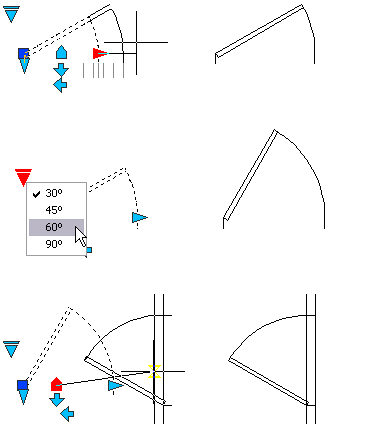
夹点悬停也可以显示工具栏提示或说明与夹点相关的参数的提示。工具栏提示的显示由 GRIPTIPS 系统变量控制。
动态块可以具有自定义夹点和自定义特性。用户有可能能够通过这些自定义夹点和自定义特性来操作块,这取决于块的定义方式。默认情况下,动态块的自定义夹点的颜色与标准夹点的颜色不同。用户可以使用 GRIPDYNCOLOR 系统变量来修改自定义夹点的显示颜色。下表显示了可以包含在动态块中的不同类型的自定义夹点。
|
夹点类型 |
夹点在图形中的操作方式 |
|
|---|---|---|
|
标准 |
|
平面内的任意方向 |
|
线性 |
|
按规定方向或沿某一条轴往返移动 |
|
旋转 |
|
围绕某一条轴 |
|
翻转 |
|
单击以翻转动态块参照 |
|
对齐 |
|
平面内的任意方向;如果在某个对象上移动,则使块参照与该对象对齐 |
|
查寻 |
|
单击以显示项目列表 |
在图形中操作某个动态块后,可以重置该块。如果重置了某个块参照,该块将改回到在块定义中指定的默认值。如果分解或按非统一缩放某个动态块参照,它就会丢失其动态特性。可以将该块重置为默认值,从而使其重新成为动态的。
某些动态块被定义为只能将块中的几何图形编辑为在块定义中指定的特定大小。使用夹点编辑块参照时,标记将显示在该块参照的有效值位置。如果将块特性值改为不同于块定义中的值,那么参数将会调整为最接近的有效值。例如,块的长度被定义为 2、4、6。如果试图将距离值改为 10,将会导致其值变为 6,因为这是最接近的有效值。












